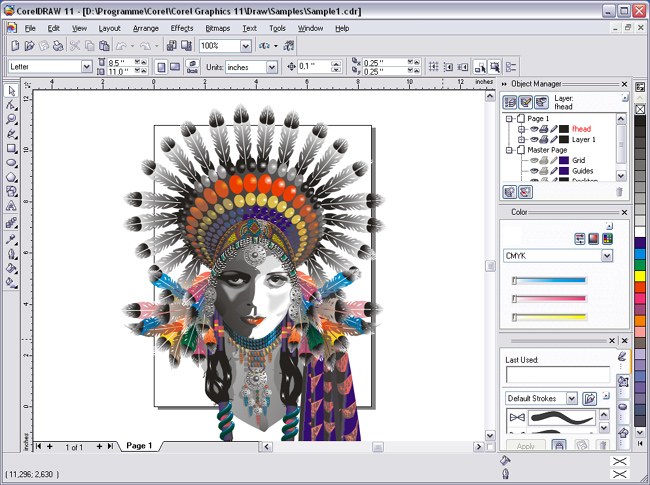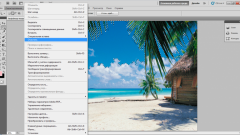Вам понадобится
- Программа Corel Draw, произвольный файл с рисунком.
Инструкция
1
Установите на компьютере программу Corel Draw и запустите ее. Создайте любой векторный рисунок при помощи программы.
2
Зайдите в меню File и отыщите пункт Export. Определите формат экспортируемого файла как PNG и нажмите Export.
3
После нажатия Export появится информационное окно. Выберите в цветовом режиме (Color Mode) - RGB Color (24 bit) и отметьте галочкой «Прозрачный фон» (Transparent background).
4
Нажмите OK. Когда откроете файл в программе Adobe Photoshop - он будет на прозрачном фоне.
5
Второй вариант - сделать файл с расширением gif с прозрачным фоном. Для этого переведите изображение из векторного в растровое. Сделать это надо так: откройте файл в программе Corel Draw. Экспортируйте картинку уже знакомым путем - File > Export. В появившемся окне выберите CPT - Corel PHOTO-PAINT Image и назовите файл именем, описывающим то, что там изображено. В нашем случае - «Стрелка». Поставьте галочку возле Selected only.
6
Затем появится еще одно окно. В нем выберите необходимый размер изображения и отметьте галочками Anti-aliasing (эта опция смягчает края изображения) и Transparent background (фигура будет на прозрачном фоне).
7
Теперь предстоит работа с растровым изображением. Запустите растровый редактор Corel PHOTO-PAINT. В программе CoerlDraw кликните на Application Launcher и выберите Corel PHOTO-PAINT. В этой программе откройте файл «Стрелка» через File > Open. В верхнем меню выберите Image > Paper Size. В окне, которое появится, задайте цвет фона. Лучше выбрать Magenta. Нажмите OK. Фон определен.
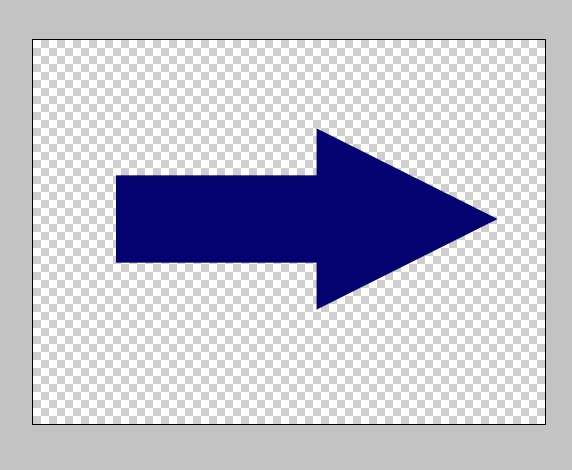
8
Выполните сведение рисунка с фоном. Выберите в верхнем меню пункт Object > Combine > Combine All Objects With Background. Рисунок окажется на фоне, цвет которого вы определили. Сделайте маску. Найдите в верхнем горизонтальном меню инструмент Magic Wand Mask Tool и настройте его. Сделайте Anti-aliasing не активной и поставьте Tolerance на 0. Инструмент Magic Wand Mask Tool создает маску из пикселей картинки, схожих по цвету. Рисунок приобретает слегка красноватый оттенок - это маска.
9
Сохраните рисунок в формате gif. Кликните в верхнем меню File > Export. Выберите место в компьютере, где будет сохранено изображение и установите расширение gif. В появившемся окне диалога оптимизации цветов палитры изображения сделайте такие настройки, чтобы качество картинки не страдало. Выберите наибольшее количество цветов. Нажмите ОК. Изображение сохранено в формате gif с прозрачным фоном.
Обратите внимание
Растровое изображение с прозрачностью технически отличается от векторного. В таком файле сохранен дополнительный «канал» с данными о том, какой пиксель прозрачный, а какой - нет (или какой цвет в палитре картинки должен считаться прозрачным).
Полезный совет
Подобные манипуляции можно выполнять не только с файлами Corel Draw, но и с рисунками, сделанными в Adobe Illustrator. Перед экспортом расширение файл должно быть обязательно PNG, иначе не будет нужного эффекта.
Источники:
- Уроки CorelDraw: Как сделать из векторной картинки gif с прозрачностью